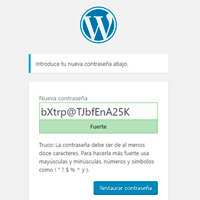Comparte esta noticia Enlace permanente
Etiquetas: alojamiento web, contraseñas, Emails, hostalia, Panel de control, seguridad, White Papers, wordpress
Son muchas las contraseñas que manejamos a lo largo del día, por lo que es habitual que en algún momento determinado no nos acordemos de alguna de ellas si no tenemos un gestor de contraseñas. En ese momento, empieza el proceso para intentar recuperarla y poder estar forma, acceder a nuestra aplicación. Muchos pensaréis que si se utiliza una misma contraseña esta situación no ocurrirá. Puede que sea así, pero no es recomendable hacer esto por cuestión de seguridad cibernética.
Si en alguna ocasión os encontráis en la situación de que no recordáis vuestra clave de acceso a vuestro WordPress, hoy os vamos a mostrar varios métodos para recuperarla.
Leer White Paper: ‘3 formas de recuperar nuestra contraseña en WordPress’
Utilizar el recuperador de contraseñas de WordPress
La primera opción que tenemos para poder acceder a nuestro WordPress es utilizar el recuperador que ofrece la herramienta. Para utilizarlo, en la pantalla de logueo (www.nuestrodominio.com/wp-admin), tendremos que pulsar en la opción que pone “¿Has perdido tu contraseña?“.
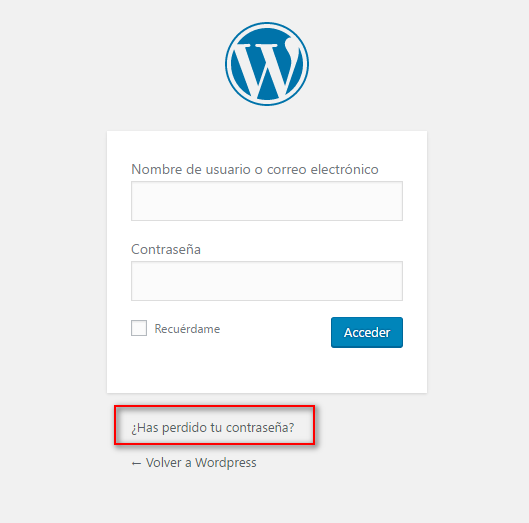
Eso nos llevará a otra ventana donde deberemos indicar o bien el usuario de acceso, o bien el correo con el que estamos registrados.
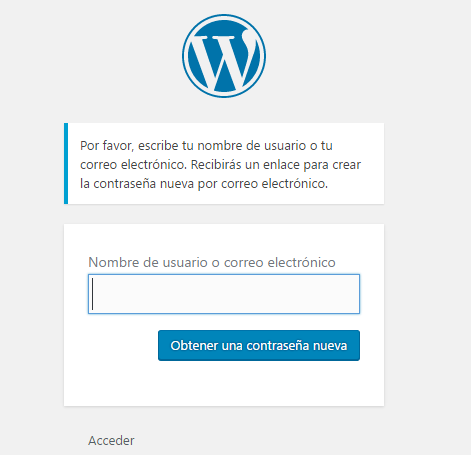
Una vez que lo hayamos escrito, deberemos pulsar sobre el botón “Obtener una contraseña nueva“. Nos llegará un correo electrónico con un texto parecido al que podéis ver en la siguiente imagen.
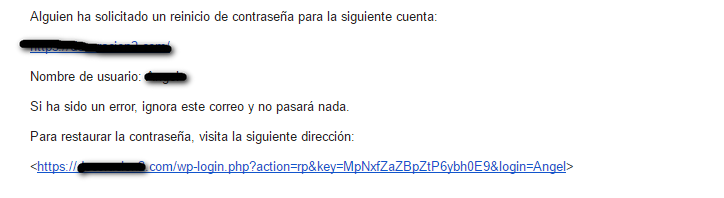
Deberemos pulsar sobre el enlace que viene en su interior para que nos lleve a otra pantalla donde podremos crear una nueva contraseña.
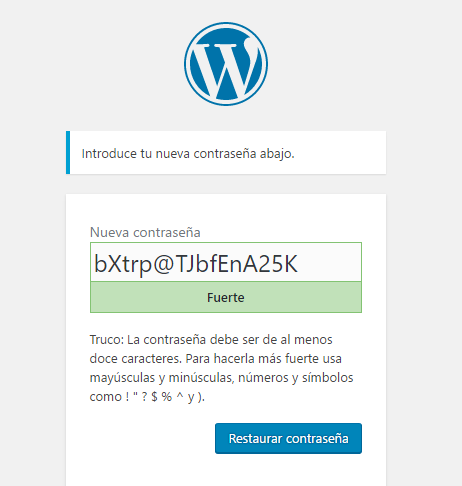
Para finalizar el proceso pulsamos en el botón “Restaurar contraseña“.
Cambiarla desde la administración
En este caso debemos tener acceso al WordPress instalado en nuestro servidor. Se pueda dar el caso de que tengamos más de un usuario creado y no recordemos la contraseña de alguno de ellos. Si esto ocurre la podremos modificar desde la administración. Para ello, lo primero que haremos será irnos a la zona de “Usuarios” de la administración.
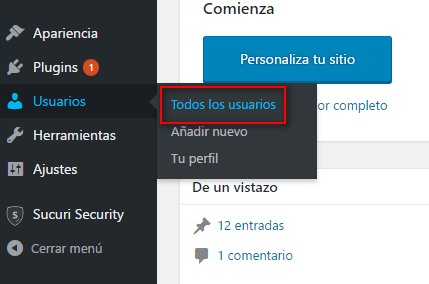
Del listado de usuarios que nos aparecerá, pulsaremos en la opción “Editar” de aquel al que queremos cambiar la contraseña.
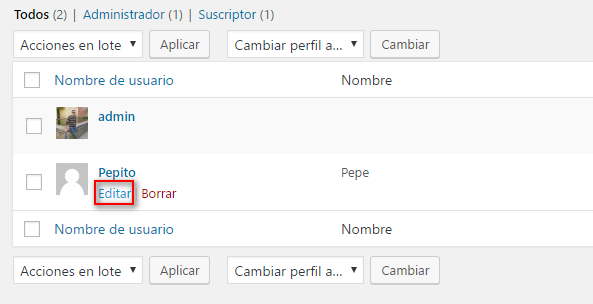
En la pantalla que nos aparecerá, tendremos que buscar la opción “Generar contraseña“.
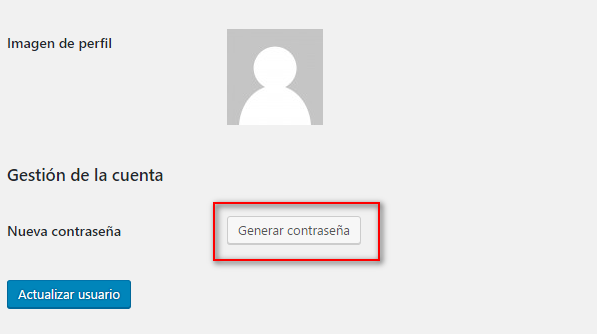
Pulsaremos sobre ese botón para que la herramienta nos genere una aleatoria. Si vemos que es muy complicada, podemos escribir nuestra propia clave de acceso en la caja de texto que aparece.
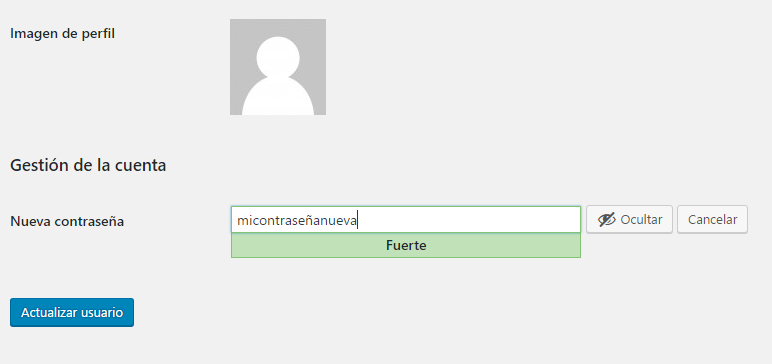
Por último, sólo tendremos que pulsar el botón donde pone “Actualizar usuario“.
Cambiarla desde phpMyAdmin
Hay ocasiones en las que no tenemos ningún otro usuario con el que entrar a la administración de WordPress o bien no recibimos el correo de recuperación de contraseña. Si esto nos ocurre, no hay que preocuparse, ya que tenemos un tercer método para cambiar nuestro password. En esta ocasión, consiste en hacerlo directamente desde base de datos. Para ello, lo primero será entrar en nuestro panel de Hostalia por medio de la dirección https://panel.hostalia.com. Una vez dentro, deberemos pulsar en la opción “Alojamiento web“.
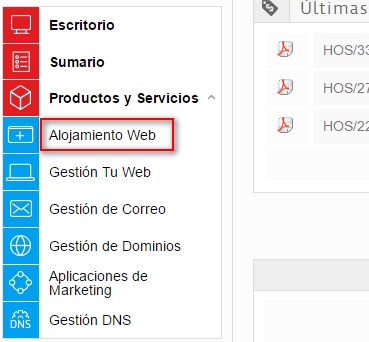
En la siguiente pantalla, pulsaremos sobre el botón “Acceso al hosting“.
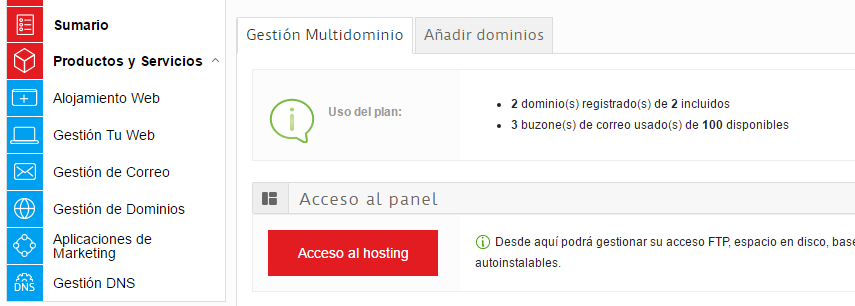
En la siguiente pantalla, pulsaremos donde pone “Otros servicios“.
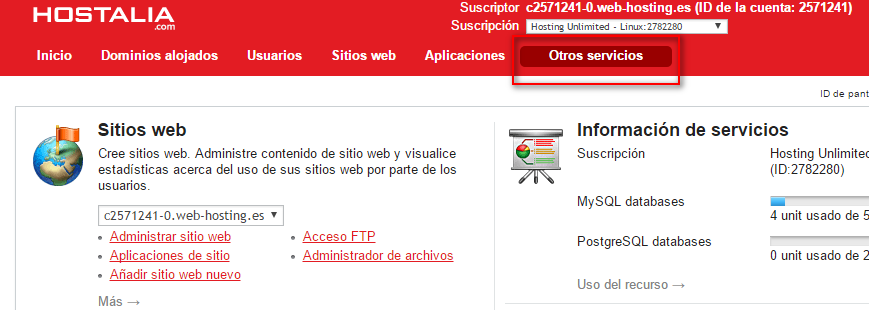
A continuación, tendremos que pulsar en el icono de bases de datos para que nos aparezca el listado de las que tengamos creadas.
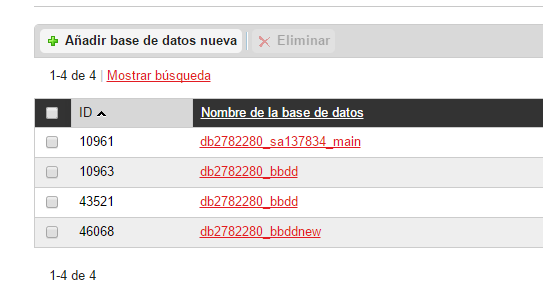
Pulsando sobre la que queramos acceder, nos aparecerá otra pantalla desde donde podremos acceder al phpMyAdmin.
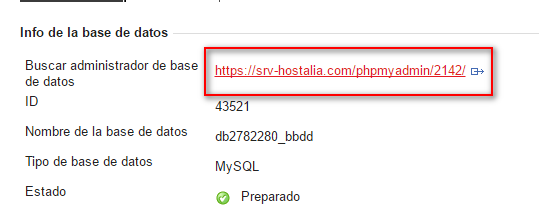
Una vez que se nos abra la herramienta phpMyAdmin, deberemos buscar la tabla que tenga por nombre “xx_users“. En nuestro ejemplo se llama “wp_users” y es la tabla donde se almacenan los usuarios registrados en WordPress. Deberemos pulsar sobre la opción “Examinar” para que nos aparezca todo el listado de usuarios.
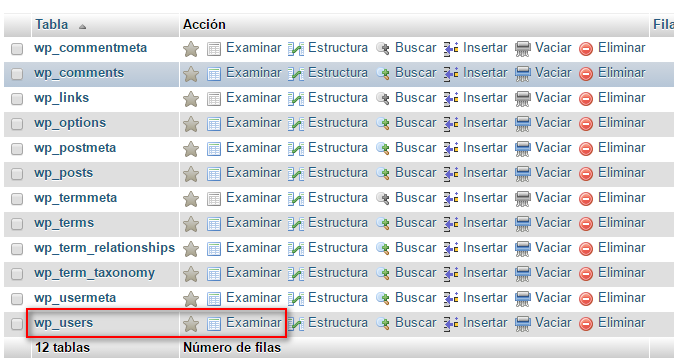
En el listado de usuarios que aparecerá, deberemos pulsar sobre la opción “Editar” de nuestro usuario. En nuestro caso, el usuario se llama “Pepito“.
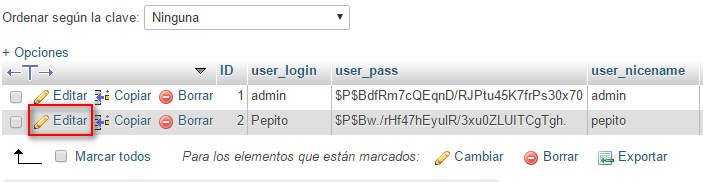
Veremos todos los valores que tiene el campo seleccionado. Debemos únicamente modificar el campo “user_pass“. En la columna “Función” elegiremos “MD5“, mientras que en la columna “Valor” escribiremos nuestra nueva contraseña.
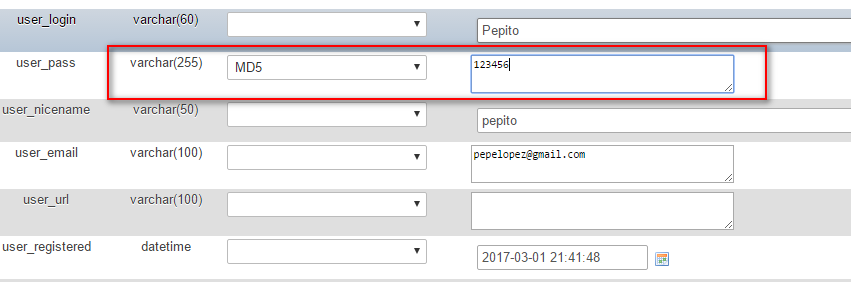
Por último, pulsaremos en el botón “Continuar” para que se guarden los cambios.
Como hemos podido ver a lo largo de nuestro White Paper, si alguna vez no recordamos nuestra clave de acceso en WordPress tenemos varias formas de recuperarla. Únicamente debemos elegir aquella que sea más sencilla para nosotros.